Đối mặt với “khối chặn sáng tạo” (creative blocks) là một thách thức thường trực đối với bất kỳ người viết nào. Với tần suất viết lách dày đặc, tôi hiểu rõ cảm giác này hơn ai hết. May mắn thay, Obsidian đã trở thành công cụ đắc lực giúp tôi vượt qua mọi rào cản, và chỉ với vài tùy chỉnh nhỏ, nó thực sự khiến tôi muốn viết nhiều hơn mỗi ngày. Bài viết này sẽ chia sẻ chi tiết cách tôi biến Obsidian thành một không gian viết lách lý tưởng, mang lại cảm hứng và hiệu suất vượt trội.
Môi Trường Viết Lách Có Tầm Quan Trọng Lớn Hơn Bạn Tưởng
Tôi dùng hai vault Obsidian: một cho công việc học thuật (ghi chú kỹ thuật) và một cho viết lách sáng tạo (cá nhân, chuyên nghiệp). Vault học thuật không yêu cầu sự trau chuốt ngôn ngữ. Tuy nhiên, kho lưu trữ thứ hai lại đòi hỏi một tư duy hoàn toàn khác biệt, bởi đây là nơi tôi tạo ra các tác phẩm mang tính sáng tạo và biểu cảm. Trớ trêu thay, chính điều này lại khiến việc viết trong vault thứ hai trở nên khó khăn gấp đôi.
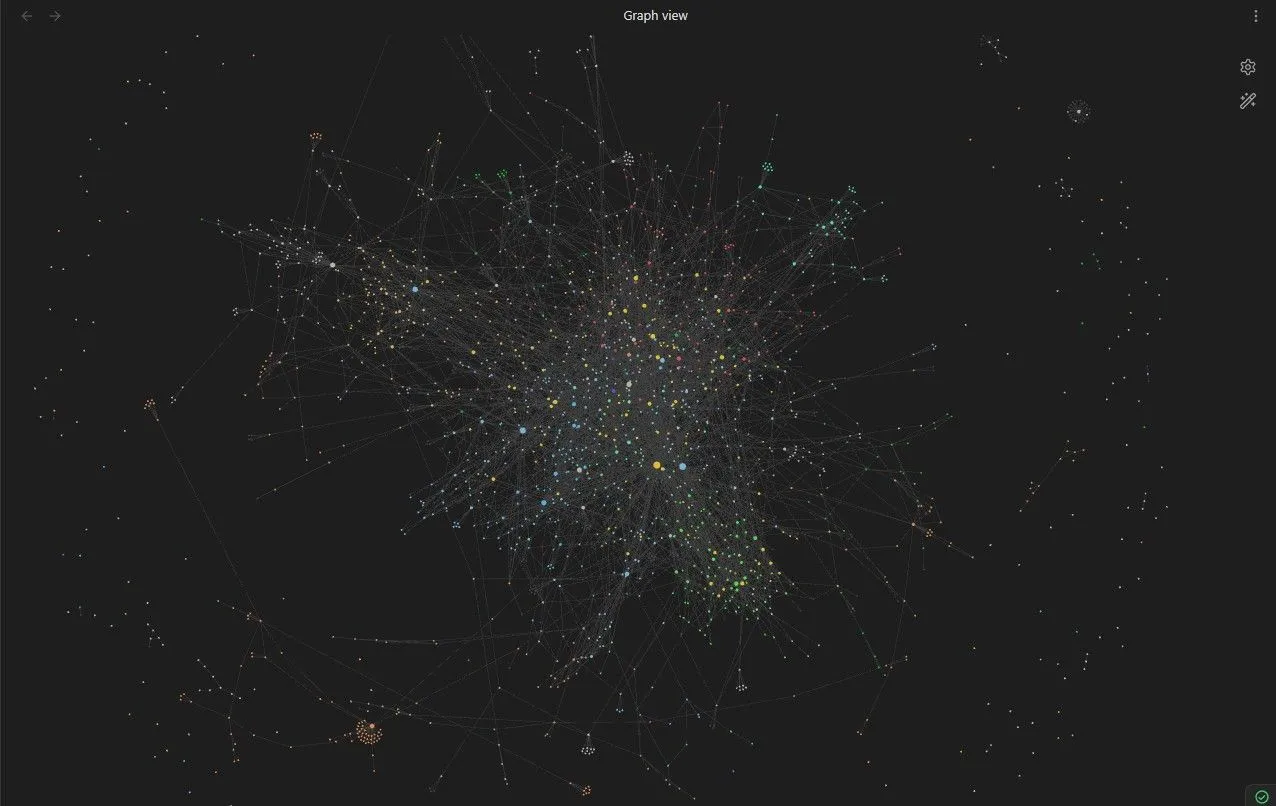 Tổng quan kho lưu trữ Obsidian với nhiều ghi chú
Tổng quan kho lưu trữ Obsidian với nhiều ghi chú
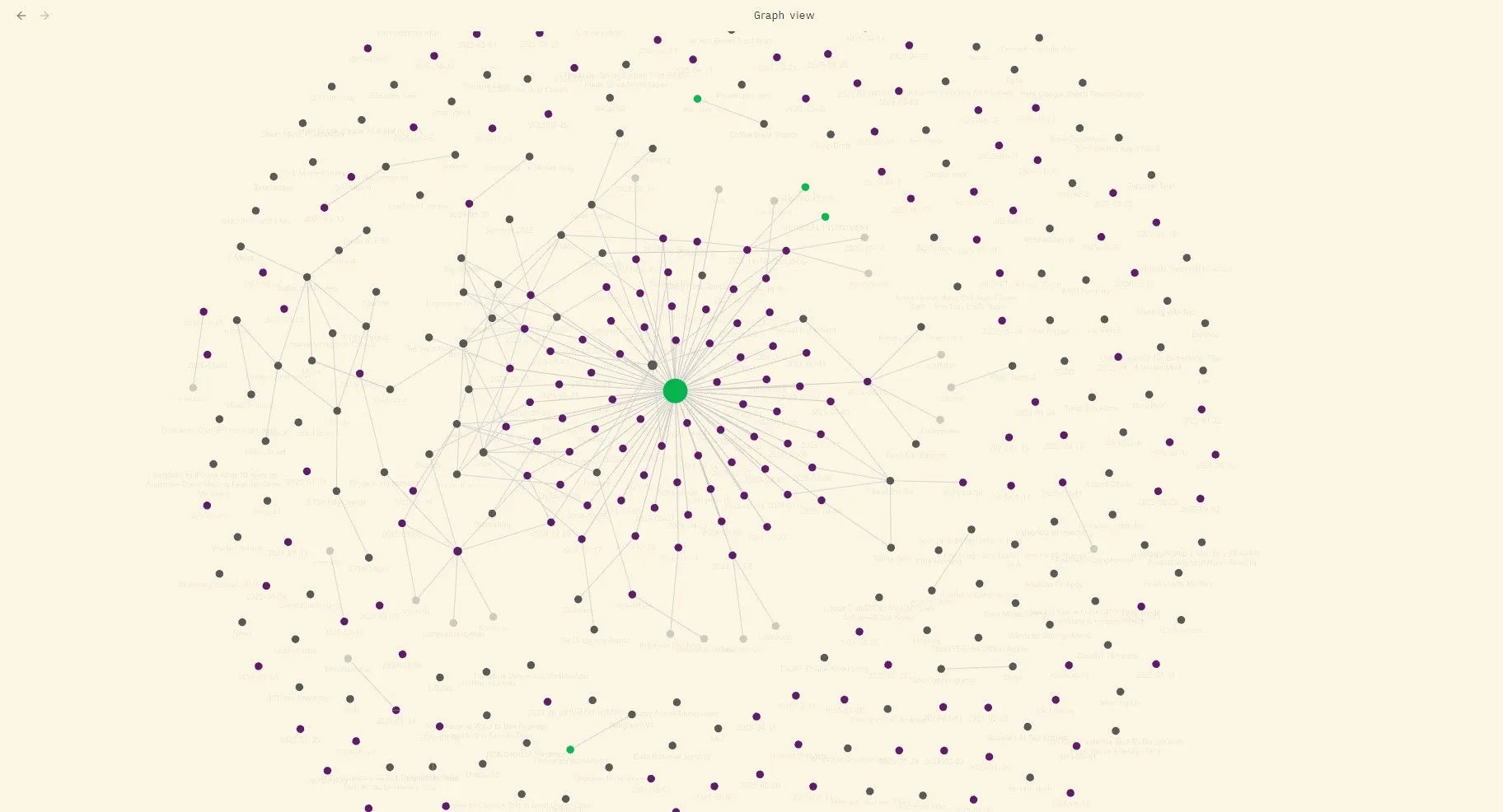 Tổng quan kho lưu trữ Obsidian nhỏ gọn hơn
Tổng quan kho lưu trữ Obsidian nhỏ gọn hơn
Theo thời gian, tôi nhận ra rằng môi trường làm việc có ảnh hưởng rất lớn đến năng suất và khả năng sáng tạo của mình. Một không gian chào đón, thoải mái sẽ khuyến khích tôi bắt đầu viết và duy trì sự tập trung dễ dàng hơn. Vì Obsidian về cơ bản đóng vai trò là “nơi làm việc” của tôi, nên nó cần phải mang lại cảm giác mời gọi và dễ chịu. Tôi từng thử nhiều phương pháp như template, AI, hay vô số plugin để tối ưu Obsidian, nhưng không cách nào thực sự hiệu quả. Mọi thứ chỉ thay đổi khi tôi phát hiện ra một thiết lập đơn giản đến bất ngờ.
Tái Tạo Trải Nghiệm Máy Đánh Chữ Cổ Điển Trong Obsidian
Viết tay trên giấy mang lại cảm giác xúc giác tuyệt vời, nhưng tôi gõ phím nhanh hơn nhiều. Vậy, làm thế nào để có trải nghiệm tương tự máy đánh chữ mà vẫn hiệu quả? Dù máy đánh chữ cổ điển không thực tế và tốn kém, tôi có thể mô phỏng trải nghiệm đó trong Obsidian. Rất may mắn, Obsidian đã cung cấp giải pháp gần như hoàn hảo.
Plugin Typewriter Scroll: Giữ Dòng Chữ Luôn Ở Trung Tâm
Cốt lõi của thiết lập này nằm ở plugin Typewriter Scroll của Obsidian. Plugin này tự động cuộn tài liệu để dòng bạn đang viết luôn nằm ở giữa màn hình, mô phỏng cách máy đánh chữ truyền thống cuộn giấy lên với mỗi lần gõ phím.
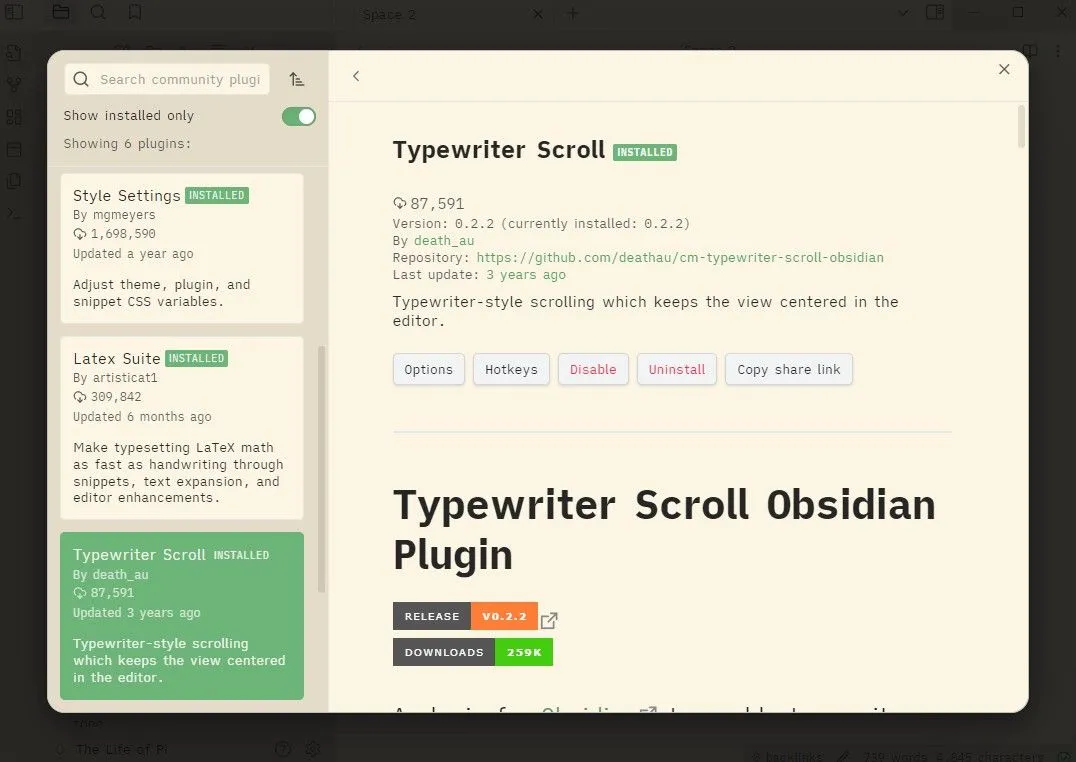 Plugin Typewriter Scroll đang hoạt động trong Obsidian
Plugin Typewriter Scroll đang hoạt động trong Obsidian
Zen Mode, một tính năng của plugin này, chỉ làm nổi bật đoạn văn hiện tại và làm mờ các đoạn phía trên. Hiệu ứng đơn giản này giúp tôi tập trung tuyệt đối vào những từ ngữ mình đang gõ, không bị xao nhãng bởi những gì đã viết trước đó.
Chế Độ Zen Mode và Giao Diện Typewriter Theme
Để tăng tính chân thực, tôi cài đặt Typewriter theme, biến Obsidian thành một chiếc máy đánh chữ cổ điển. Dù có dark mode, tôi chọn giao diện “giấy trắng” mặc định vì nó phù hợp hơn với hình ảnh giấy thực tế.
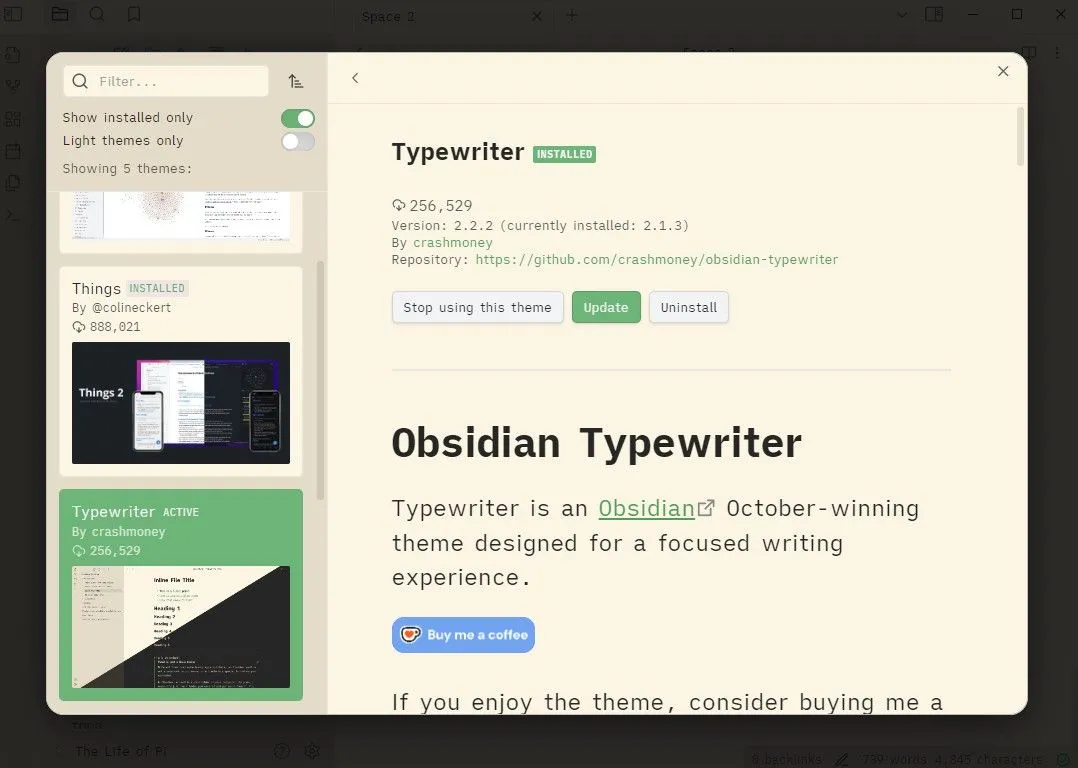 Giao diện Typewriter theme trong Obsidian với chế độ Zen Mode
Giao diện Typewriter theme trong Obsidian với chế độ Zen Mode
Tất nhiên, bên cạnh các tùy chỉnh trên máy tính, môi trường vật lý xung quanh cũng ảnh hưởng đến công việc của bạn. Vì một lý do nào đó, tôi có thể sản xuất từ ngữ nhanh hơn rất nhiều khi làm việc tại một quán cà phê so với ở nhà. Thậm chí còn lạ hơn, các bài viết của tôi khi ở quán cà phê lại có vẻ học thuật hơn một cách kỳ lạ.
Loại Bỏ Mọi Phiền Nhiễu Với Plugin Fullscreen Focus Mode
Máy đánh chữ không có thanh bên hay menu. Chế độ toàn màn hình mặc định của Obsidian (F11) giúp ẩn thanh bên, nhưng các yếu tố khác vẫn gây xao nhãng, khiến trải nghiệm chưa hoàn hảo. Đúng như dự đoán, cũng có một plugin Obsidian giải quyết vấn đề này: plugin Fullscreen Focus Mode. Plugin này loại bỏ hầu hết các yếu tố gây xao nhãng, chỉ tập trung vào nội dung bạn đang viết. Dù vẫn còn một vài chi tiết nhỏ (thư mục, thanh cuộn), đây là cải tiến đáng kể cho trải nghiệm tập trung.
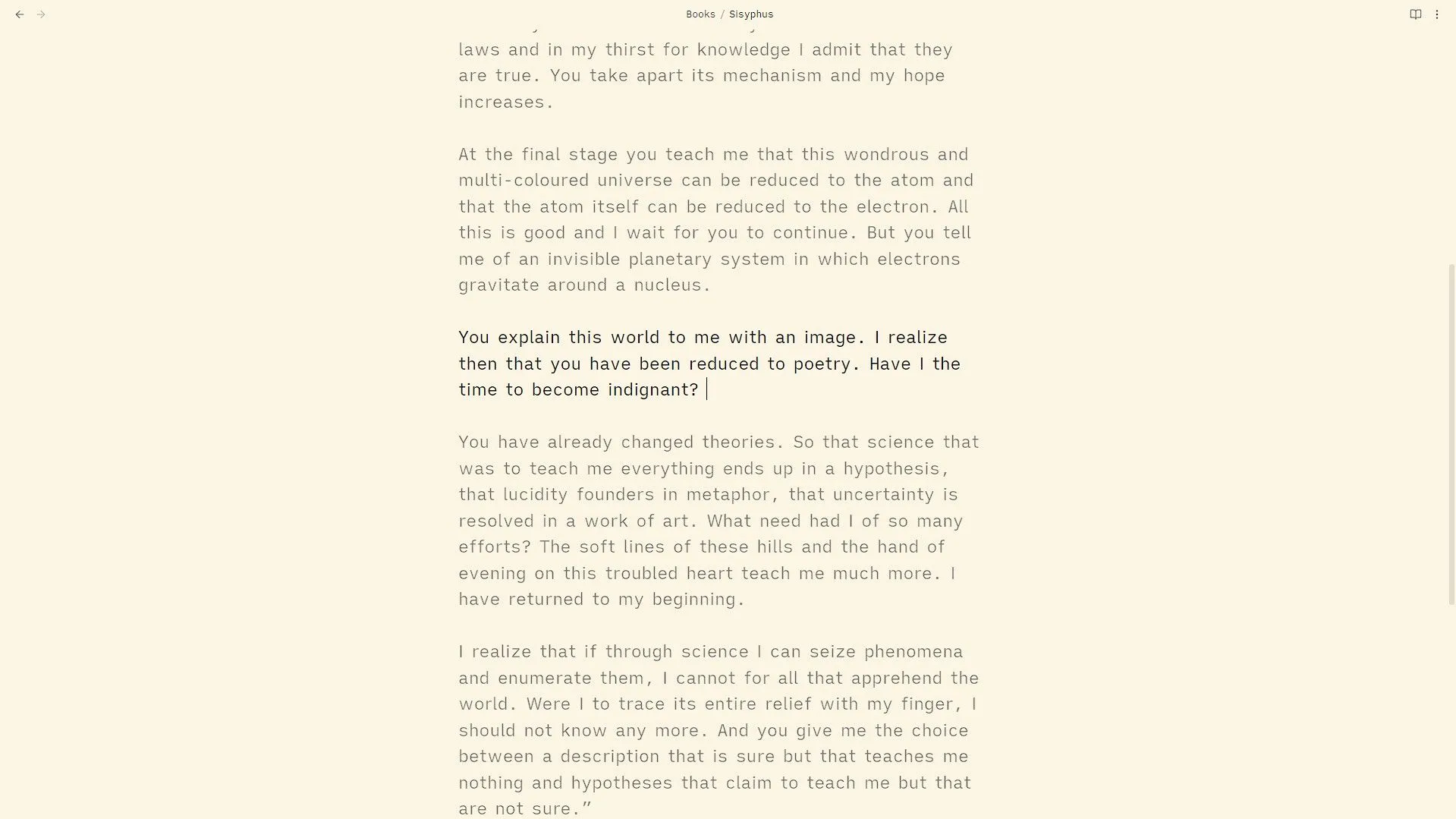 Obsidian ở chế độ toàn màn hình tập trung, chỉ hiển thị ghi chú
Obsidian ở chế độ toàn màn hình tập trung, chỉ hiển thị ghi chú
Bạn kích hoạt plugin này qua phím tắt hoặc bảng lệnh, vì nó không có nút hiển thị trên giao diện.
Đôi Khi “Ít Hơn” Lại Là “Nhiều Hơn”
Giờ đây, mỗi khi mở Obsidian, tôi luôn cảm thấy khao khát được viết – một thay đổi lớn đối với bất kỳ ai từng chật vật để bắt đầu. Mặc định, Obsidian cung cấp một giao diện đơn giản, nhưng lại cho phép bạn tạo ra một không gian làm việc tinh vi và tùy chỉnh hoàn toàn. Tuy nhiên, sự phức tạp không phải lúc nào cũng tốt hơn. Obsidian cho phép tùy chỉnh sâu rộng, nhưng đôi khi sự phức tạp lại không bằng hiệu quả của sự tối giản. Với tôi, triết lý “ít hơn là nhiều hơn” đã giúp thiết lập này phát huy tối đa tiềm năng.
Dù hài lòng với Obsidian tối giản, tôi biết đôi khi sự tĩnh lặng không đủ. Khi đó, tôi tìm đến The Most Dangerous Writing App – một công cụ bổ sung mạnh mẽ, kích thích sáng tạo bằng phương pháp hoàn toàn khác biệt.
Bạn đã thử cách tối ưu Obsidian nào để tăng hiệu suất viết lách? Chia sẻ trải nghiệm của bạn dưới phần bình luận để cùng thảo luận nhé!